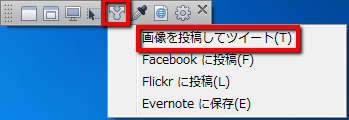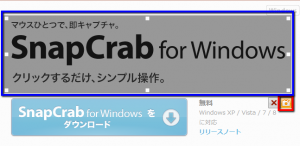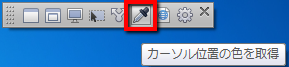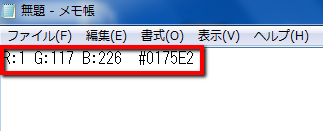【Twitter】画面キャプチャを即座にツイートする「Snapcrab」が超便利!
こんばんは!当ブログ管理人のますかっと(@hayato_k0315)です。いつもご訪問ありがとうございますm(_ _)m
Twitterを使用していると、たまにパソコンの画面をキャプチャしてツイートしたいときがあります。
私の場合、以前はJingという画面キャプチャのアプリを使用して次の手順でツイートしていました。
①画面をキャプチャする(Jing)
②ファイルを保存する
③ファイルをTwitterへアップロードをする
④ツイートする
※Jingについてはコチラをご参照 ⇒ 【ITツール】手軽な画像キャプチャーアプリ「Jing」を使ってみたよ
いちいち、保存してから更にファイルをアップロードツイートするのは手間がかかりますよね(^_^;)
この面倒な手間を省けるのが「Snapcrab」というアプリなのです。このアプリを使用すれば先ほどの手順で②、③の手順が省けます。よりスピーディーで快適に画面キャプチャをツイートできるのです!
そんな便利な「Snapcrab」について早速使用方法をご紹介したいと思います(^-^)/
1.Snapcrabの使い方
下記サイトから「Snapcrab」をダウンロードします。
⇒ Snapcrab
[このソフトを今すぐダウンロード]でダウンロード可能です。
続いてダウンロードしたアプリケーションファイルを実行してインストールします。
インストールが終了したら、早速使用してみましょう。
タスクトレイからメニューバーを表示させます。上の画像の通り[画像を投稿してツイート]をクリックします。
キャプチャしたい範囲を選択して、カメラボタンを押します。
上の画面からTwitterにログインします。既にログインしている場合は必要ありません。
メッセージを入力して[画像を投稿]すれば完了です!
非常に簡単で便利ですよね(^-^)/
2.Snapcrabの隠された超便利機能!色コードの取得
その他にも、Snapcrabは色コードも取得可能なので、画像の作成などにも非常に便利です。
色を取得したい位置にマウスカーソルを持って行き「Ctrl」キーを押すと色コードがクリップボードに転送されます。
メモ帳などのエディタに貼って確認することができるのです(^-^)/
このように非常に便利なSnapcrabですが、ご興味を持たれた方は是非このアプリを使用してみてくださいね。きっと役に立つと思いますよ(≧∇≦)/
★今回紹介したアプリ
⇒ Snapcrab
★関連記事
⇒ 【ITツール】手軽な画像キャプチャーアプリ「Jing」を使ってみたよ
★おすすめ記事
【動画】Youtubeに再生時に表示される広告を非表示にするアドオン「ScrewAds」 dlvr.it/3QBGsy
— 田舎のSE屋さんさん (@kaitekihoomi) 2013年5月24日